Pembaca yang dihormati,
Pernahkah anda menghadapi situasi terjumpa perkataan yang tidak difahami maknanya ketika sedang melayari internet, selalu terkial-kial mencari perkataan yang sesuai ketika sedang menyiapkan tugasan ataupun sering ditegur oleh guru/pensyarah/ketua anda disebabkan oleh kesilapan ejaan?
Kini anda akan dapat mengatasi semua masalah tersebut dengan dengan adanya perisian kamus yang dicipta khas untuk membantu anda. Memperkenalkan perisian Kamus Professional Edition yang akan dapat meringankan beban tugas anda, menjimatkan masa mencari makna setiap perkataan.
Bagaimana Kamus Professional Edition Dapat Membantu Anda?
Kamus Professional Edition ialah perisian kamus (dictionary software) yang direka khas bagi membolehkan komputer anda berfungsi sebagai
kamus elektronik. Anda dapat mencari makna sesuatu perkataan (Melayu, Inggeris, Cina, Arab) dengan mudah dengan cara dwiklik tetikus ataupun menggerakkan kursor tetikus di atas perkataan yang tidak difahami maknanya.
Setiap kali anda ingin menggunakan kemudahan
kamus di dalam komputer anda, anda hanya perlu mengaktifkan
perisian Kamus Professional Edition dan ia akan bekerja untuk anda dan memberikan makna perkataan yang dikehendaki dengan serta merta tanpa perlu lagi anda menyemak kamus buku yang tebal dan menyusahkan dan membuang masa anda.
Apabila anda dwiklik tetikus atau menggerakkan kursor tetikus,
perisianKamus Professional Edition akan memberikan makna perkataan tersebut di dalam tetingkap kecil di atas skrin komputer anda. Ianya mudah, selesa dan menjimatkan masa.
Apa Yang Terkandung Dalam Perisian Kamus Professional Edition?
Kamus Professional Edition ialah perisian yang mempunyai
kamus dwibahasa Inggeris-Melayu dan Melayu-Inggeris Alaf Teras (AT). Walau bagaimanapun ia turut disertakan dengan 18 jenis kamus lain ) yang anda boleh masukkan ke dalam perisian
Kamus Professional Edition anda dengan mudah. Anda cuma perlu klik pada fungsi
Add/Remove Dictionary di dalam menu
Option perisian e-Kamus 5.02 anda dan ianya akan disimpan ke dalam perisian kamus anda.
Pada keseluruhannya, di bawah ialah jenis-jenis kamus yang akan anda dapati di dalam
perisian e-Kamus 5.02 anda selepas anda melakukan pemasangan dan memasukkan kamus-kamus tambahan:


1. Kamus English-Malay (AT)
2. Kamus Malay-English (AT)
3. Kamus English-Malay (Times)
4. Kamus Istilah Matematik (DBP)
5. Kamus Dewan Edisi Ketiga (DBP)
6. Kamus Dewan Edisi Keempat (DBP)
7. Kamus English-Melayu (DBP)
8. Kamus Istilah Kejuruteraan (DBP)
9. Kamus Istilah Komputer (DBP)
10. Kamus Melayu-English (KM)
11. Kamus Istilah Sains (DBP)
12. Kamus English Oxford
13. Dictionary of Medicine
14. Dictionary of Computer
15. Kamus English Peter Collin
16. Kamus Kamus Melayu Arab (asas)
17. Kamus Melayu-Cina (asas)
Apakah Kelebihan Produk Kamus Professional Edition?
1. Harga Yang Tidak Membebankan
Kos untuk memiliki sebuah kamus elektronik lain yang mengandungi kamus Bahasa Melayu di pasaran adalah sangat mahal. Kamus Professional Edition menawarkan perisian kamus berkualiti tinggi yang boleh dipasang di komputer anda bagi menjadikan komputer anda sebuah
kamus elektronik pada harga yang kurang daripada RM100.00. Tidak perlu membeli kamus elektronik secara berasingan.
2. Carian Pantas
Enjin carian Kamus Professional Edition adalah berkuasa tinggi membolehkan anda membuat carian makna perkataan dengan pantas dan menjimatkan masa anda.
3. Fungsi Suara (Sebutan Perkataan)
Fungsi suara (sebutan perkataan) di dalam Kamus Professional Edition dapat membantu anda menyebut perkataan Bahasa Inggeris dengan betul. Fungsi suara ini juga dapat membaca ayat yang diberikan secara berterusan tanpa henti.
4. Kamus di dalam kamus
Fungsi
'kamus di dalam kamus' yang terdapat di dalam Kamus Professional Edition memberikan huraian yang lengkap tentang sesuatu perkataan.
5. Berintegrasi dengan MS Words 2007 dan sesuai untuk sistem pengoperasian Windows terkini.
Perisian Kamus Professional Edition adalah sesuai untuk digunakan untuk Windows XP, Windows Vista dan Windows 7.
Pemasangan dan Pendaftaran Kamus Professional Edition
Pemasangan Kamus Professional Edition adalah sangat mudah kerana ia menggunakan fungsi
autorun komputer anda. Hanya beberapa kali klik sahaja Kamus Professional Edition anda sudah siap sedia untuk digunakan. Selepas selesai pemasangan anda perlu mendaftarkan perisian Kamus Professional Edition anda melalui SMS.
DAPATKAN SEGERA PERISIAN KAMUS PROFESSIONAL EDITION.
PERISIAN AKAN DIHANTAR MELALUI E-MAIL ANDA.
SEBARANG MAKLUMAT,ANDA BOLEH MENGHUBUNGI
ZULKIFLY: 013-597 9914










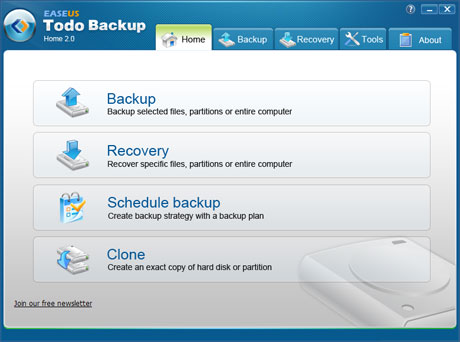




 1. Kamus English-Malay (AT)
1. Kamus English-Malay (AT)